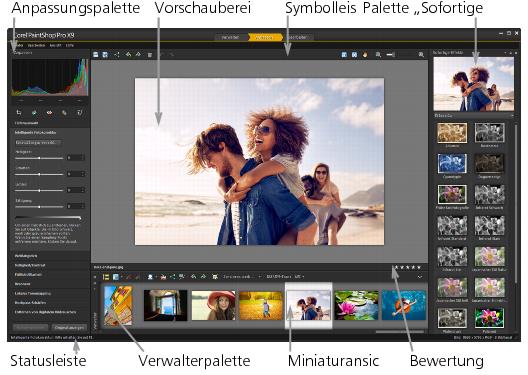Arbeiten im Arbeitsbereich „Anpassen“
Im Arbeitsbereich „Anpassen“ können Sie Fotos einzeln bearbeiten. Ihre Änderungen werden stets angewendet, wenn Sie auf ein neues Werkzeug oder eine neue Funktion klicken. Sie können die Änderungen auf die gleiche Weise wie in anderen Arbeitsbereichen rückgängig machen. Während der Bearbeitung können Sie auf eine Ansicht des Originalbildes zurückblenden. Nachdem Sie die Bearbeitung eines Fotos abgeschlossen haben, können Sie leicht zum nächsten Foto wechseln, indem Sie auf der Verwalterpalette auf eine Miniaturansicht klicken. Die Möglichkeit zum Speichern haben Sie jedes Mal, wenn Sie auf ein anderes Foto klicken, Sie können aber das automatische Speichern wählen, indem Sie nach Aufforderung die automatische Speicherung aktivieren.
So bearbeiten Sie Fotos im Arbeitsbereich „Anpassen“ oder passen sie an:
• Auf der Anpassungspalette haben Sie folgende Möglichkeiten:
• Klicken Sie auf ein Werkzeug und passen Sie die Steuerungen an, um das Foto zu bearbeiten. Die Bearbeitungen werden übernommen, wenn Sie auf die Schaltfläche Übernehmen, ein anderes Werkzeug oder die Anpassungsoption klicken.
• Klicken Sie auf den Namen der Anpassungsfunktion, die Sie verwenden möchten. Die Anpassungssteuerungen werden angezeigt. Die Änderungen werden übernommen, wenn Sie auf eine andere Funktion klicken.
So machen Sie Änderungen im Arbeitsbereich „Anpassen“ rückgängig:
• Sie haben folgende Möglichkeiten:
• Klicken Sie in der Symbolleiste auf die Schaltfläche
Rückgängig 
.
• Klicken Sie unten im Fenster Anpassen auf die Schaltfläche Zurücksetzen, um alle Änderungen rückgängig zu machen.
Ein im Arbeitsbereich „Anpassen“ angezeigtes Foto
So zeigen Sie das Originalbild an
• Klicken Sie unten im Bereich Anpassen auf die Schaltfläche Original anzeigen und halten Sie die Maustaste gedrückt.
Lassen Sie die Maustaste los, um wieder zur bearbeiteten Version des Bildes zurückzukehren.
 .
. .
. .
.